Windows 11/10에서 Run Command(Win+R) 상자를 비활성화하는 방법
이 게시물은 Windows 11/10 에서 enable or disable Run Command (Win+R) box 하는 방법을 보여줍니다 . 명령 실행(Run Command) 또는 실행(Run) 메뉴를 사용하여 응용 프로그램을 직접 열 수 있습니다(예: 레지스트리 편집기 시작 , Windows 정보 열기 , 메모장(Notepad) 열기 등). 어떤 이유로 비활성화하려는 경우 이 게시물에서 비활성화하는 방법을 보여줍니다.
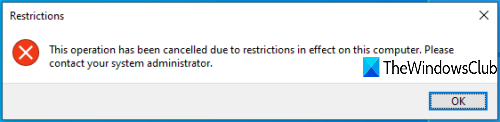
명령 실행(Run Command) 상자가 비활성화 되면 단축키 또는 검색(Search) 상자 를 사용하여 열 수 없으며 오류가 표시됩니다.
This operation has been cancelled due to restrictions in effect on this computer.
Windows 11/10 에서 실행 명령(Run Command) 비활성화
Windows 11/10실행(Run) 메뉴를 활성화하거나 비활성화할 수 있습니다 . 이것들은:
- 그룹 정책 편집기 사용
- 레지스트리 편집기 사용.
1] 그룹 정책 편집기 사용
이 기능은 Windows 1/10Enterprise 및 Pro 버전 에서 사용할 수 있습니다 . Home 에디션을 사용하는 사람들은 Windows 10 Home 에디션에 그룹 정책을 추가(add Group Policy to Windows 10 Home edition) 하거나 두 번째 옵션을 사용해야 합니다.
먼저 GPEDIT 또는 그룹 정책 편집기를 시작합니다.
시작 메뉴 및 작업 표시줄(Start Menu and Taskbar) 폴더에 액세스 합니다. 경로는 다음과 같습니다.
User Configuration > Administrative Templates > Start Menu and Taskbar
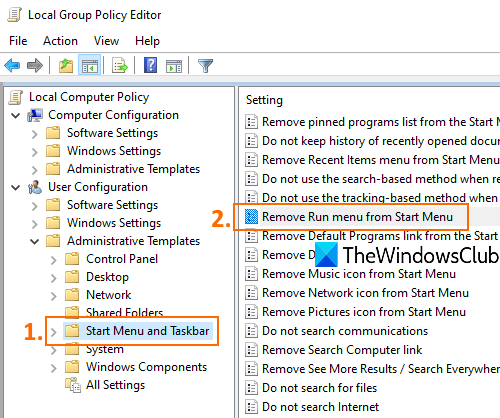
오른쪽 섹션 에서 시작 메뉴에서 실행 제거 메뉴를(Remove Run menu from Start Menu) 두 번 클릭합니다 .
새 창이 열리면 Enabled 를 선택하고 OK 버튼을 누릅니다. 이제 Win+R 단축키를 사용하거나 검색(Search) 상자 를 사용하여 명령 실행(Run Command) 을 시작하려고 하면 열리지 않습니다.
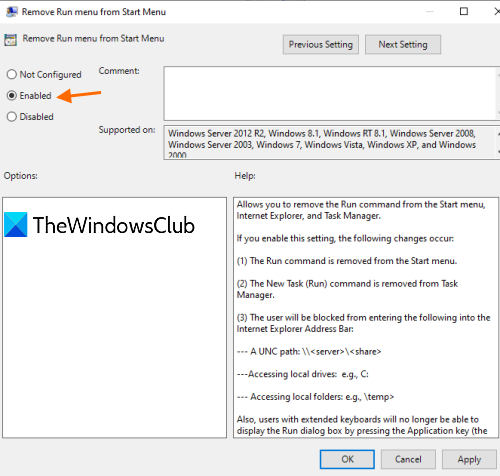
Run Command Box 를 다시 활성화하려면 위의 단계를 따르고 마지막 단계에서 Not Configured 를 선택하고 저장합니다.(Not Configured)
2] 레지스트리 편집기 사용
- 레지스트리 편집기 열기
- 액세스 익스플로러 키
- NoRun DWORD 값 생성
- 값 데이터를 1로 설정합니다.
검색(Search) 상자 에 regedit 를 입력 하고 Enter 키를 눌러 (Enter)레지스트리 편집기(Registry Editor) 를 엽니다 .
액세스 익스플로러(Explorer) 키. 경로는 다음과 같습니다.
HKEY_CURRENT_USER\SOFTWARE\Microsoft\Windows\CurrentVersion\Policies\Explorer
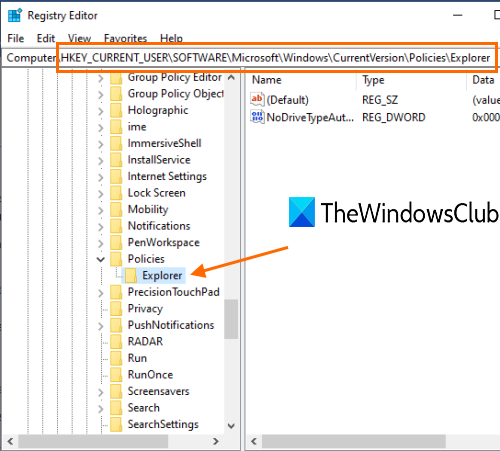
오른쪽의 빈 영역에서 마우스 오른쪽 버튼 클릭 컨텍스트 메뉴를 열고 새로 만들기(New) 메뉴에 액세스한 다음 DWORD (32비트) 값(Value) 을 클릭 합니다. 새 값이 생성되면 이름을 NoRun 으로 바꿉니다 .
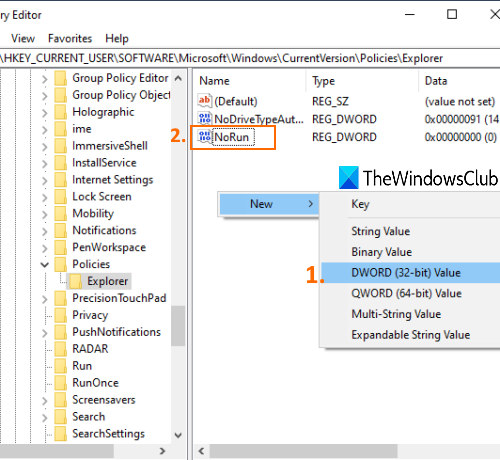
(Double-click)이 NoRun 값을 (NoRun)두 번 클릭 하면 상자가 열립니다. 거기에서 값 데이터(Value data) 를 1 로 설정하고 확인을 누릅니다(OK) .
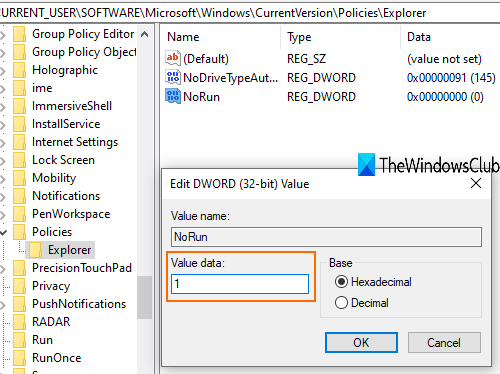
이제 파일 탐색기(restart File Explorer) 를 다시 시작하여 변경 사항을 적용하십시오.
Run Command 를 다시 활성화하려면 위의 단계에 따라 Value data를 0 으로 설정하고 파일 탐색기를 다시 시작하십시오.
그게 다야!
Related posts
Run administrator option Windows 11/10에서 표시하거나 작동하지 않는 것입니다
Run DISM Offline Windows 10 수리 System Image backup
Run command Windows 10에서 History을 저장하지 않습니다
Windows 11/10의 호환 모드에서 이전 프로그램 실행
Windows 11/10에서 Command line를 사용하여 Battery level을 확인하는 방법
Windows 10 동기화 설정이 작동하지 않습니다
사용 방법 Charmap and Eudcedit Windows 10의 내장 도구
Windows 10의 Microsoft Edge Browser Tips and Tricks
Windows 10의 Windows.edb file은 무엇입니까?
Windows 11/10에 Command Prompt를 사용하여 Registry를 복원하는 방법
Windows 10에서 Command Prompt를 사용하여 Microsoft 365를 복구하는 방법
Taskbar Windows 10에 표시되지 않는 알림
Windows 11/10에서 Administrator Command Prompt을 Administrator로 실행하는 방법
Windows 10에서 Disk Signature Collision problem을 수정하는 방법
Windows 10에서 Fix Bluetooth 사운드 지연
Adjust Monitor Windows 10에서 screen resolution를위한 Monitor
Task Manager의 Command Line를 Task Manager에 표시하는 방법
DISKPART 명령 및 Windows 11/10에서 사용 방법
Windows 10의 기본 Command Prompt Tips
Mail and Calendar app freezes, 충돌 또는 Windows 11/10에서 작동하지 않음
